Werbung
Wie viel wissen Sie wirklich über Ihre Einstellungen zu Datenschutz, automatischem Ausfüllen und Verlauf in Chrome? Möglicherweise verwenden Sie diese Einstellungen nicht häufig, sie verfügen jedoch über Optionen, mit denen Sie Ihre Browser-Erfahrung verbessern können. Hier sind einige dieser nützlichen Abschnitte und ihre Funktionen.
Erweiterte Einstellungen
Um auf Ihre zuzugreifen Chrome-Datenschutz 7 Grundlegende Datenschutzeinstellungen für Chrome OS und Google ChromeVerwenden Sie ein Chromebook, aber sorgen Sie sich um die Privatsphäre? Passen Sie diese 7 Einstellungen im Chrome-Browser unter Chrome OS an, um online sicher zu bleiben. Weiterlesen und AutoFill-Einstellungen navigieren Sie zu Ihren Browsereinstellungen und klicken Sie dann auf den Link mit der Bezeichnung Erweiterte Einstellungen anzeigen am Ende der Seite. Sobald die Seite erweitert ist, sehen Sie eine ganze Reihe neuer Optionen, von denen Sie möglicherweise nicht wissen, dass sie vorhanden sind.
Privatsphäre
Das
Inhaltseinstellungen Die Schaltfläche zeigt einen Popup-Bildschirm an, in dem Sie Einstellungen für Cookies, Bilder, JavaScript, automatische Downloads und vieles mehr ändern können. Mit jeder dieser Optionen können Sie Ausnahmen verwalten. Dies ist hilfreich für Websites, auf denen Sie sich auf bestimmte Weise verhalten möchten. Zum Beispiel haben Sie möglicherweise festgelegt Popups müssen immer erlaubt sein So lassen Sie Popups in Chrome dauerhaft zuPopups werden traditionell als einer der nervigsten und frustrierendsten Aspekte beim Surfen im Internet angesehen. Es sind jedoch nicht alle Popups schlecht, und es kann vorkommen, dass Sie sie aktivieren möchten. Weiterlesen , würde aber für eine bestimmte Site, die zu viele hat, überhaupt keine Popups bevorzugen.Sie können einen praktischen Vorhersagedienst für die Suche verwenden, Sicherheitsvorfälle automatisch melden und Statistiken und Absturzberichte an Google senden. Wenn Sie einen Webdienst für Rechtschreibfehler verwenden, kann Chrome dieselbe Technologie wie die Google-Suche verwenden. Beachten Sie, dass bei Verwendung dieser Option der eingegebene Text an die Server von Google gesendet wird.

Passwörter und Formulare
Es gibt großartige Chrome-Funktionen, mit denen Sie Zeit beim Ausfüllen von Formularen und beim Eingeben von Passwörtern sparen können. Wenn Sie die automatische Ausfüllung aktivieren, erfasst Chrome Ihre Adressinformationen bei der ersten Verwendung. Sie können dann Verwalten Sie die AutoFill-Einstellungen durch Bearbeiten, Entfernen oder Hinzufügen weiterer Adressen. Dies kann sehr hilfreich sein, wenn Sie in Formularen häufig separate persönliche und geschäftliche Adressen verwenden. Autoill kann auch Kreditkarteninformationen erfassen, die Sie in Chrome speichern möchten. Bei der ersten Eingabe dieser Daten werden Sie gefragt, ob Sie sie speichern möchten. Sie können jederzeit zurückkehren, um später weitere zu bearbeiten, zu entfernen oder hinzuzufügen.
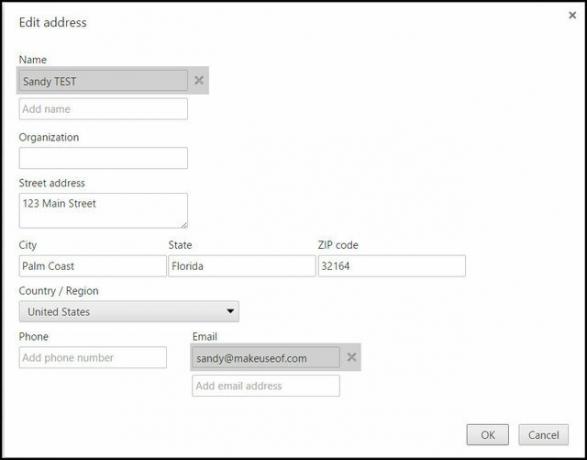
Jedes Mal, wenn Sie ein Kennwort in Chrome eingeben, wird möglicherweise eine Option angezeigt, in der Sie gefragt werden, ob Sie es speichern möchten. Diese gespeicherten Kennwörter werden gespeichert, damit Sie sie jederzeit anzeigen können, indem Sie auf Kennwörter verwalten klicken. Sie können auch diejenigen entfernen, die nicht mehr benötigt werden, aber Passwörter können in diesem Bereich nicht bearbeitet werden. Ganz unten sehen Sie auch die Orte, an denen Sie Ihre Passwörter nicht gespeichert haben.
Webinhalte und Downloads
Denken Sie daran, dass Sie die Standardeinstellung ändern können Schriftstile WhatFont: Finden Sie heraus, welche Schriftarten sich auf einer Webseite befinden [Plattformübergreifend]Waren Sie schon einmal auf einer Website und haben sich gefragt, welche Art von Schrift das ist?! Ich habe. Und je nach Ihren Interessen und Ihrem Schwerpunkt können Sie sogar mehr tun als üblich ... Weiterlesen und Größen zusammen mit dem Zoom für Seiten unter Webinhalt. Sie können auch anpassen, wohin Ihre Downloads gehen, indem Sie unter Downloads einen neuen Ordner eingeben.
Die verbleibenden Abschnitte mit erweiterten Einstellungen sind ziemlich selbsterklärend. Der Trick besteht nur darin, sich daran zu erinnern, dass sie für Sie da sind.
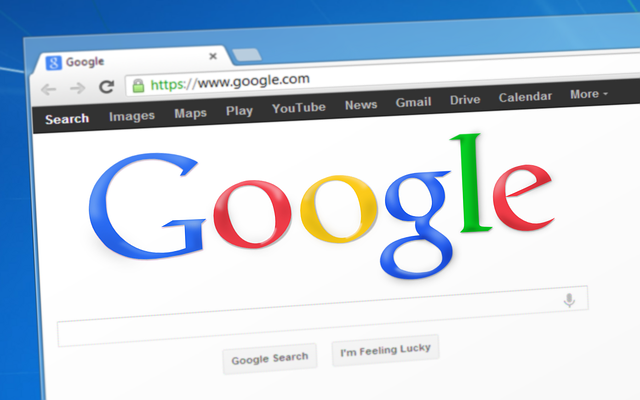
Geschichte
Ihr gesamter Browserverlauf befindet sich in Ihren wichtigsten Chrome-Einstellungen. Aber sind Sie sich der Möglichkeiten bewusst, die Sie mit Ihrer Geschichte haben?
Ein großer Vorteil von Synchronisieren von Chrome auf anderen Geräten Synchronisieren Sie Ihre Google Chrome-Lesezeichen mit ChromeMarks Lite mit Ihrem Android-GerätChromeMarks Lite für Android kann Ihre Google Chrome-Lesezeichen mit Ihrem Android-Gerät synchronisieren. Das Tool unterstützt die Synchronisierung von Lesezeichen auf beide Arten zwischen Google Chrome auf Ihrem Desktop und der Android-App. Einschränkungen der ... Weiterlesen ist, dass Sie von jedem dieser Speicherorte aus auf den Verlauf zugreifen können, solange Sie bei Chrome angemeldet sind. Wenn Sie also abends zu Hause Ihren Browser öffnen, können Sie auf dieselben Websites zugreifen, die Sie an diesem Morgen im Büro durchsucht haben. Dies ist nützlich, wenn Sie vergessen haben, eine Site mit einem Lesezeichen zu versehen, die Sie erneut besuchen möchten.
Jede Website, die Sie besuchen, wird nach Datum aufgelistet und verfügt über eigene Optionen. Sie können ganz einfach Kontrollkästchen für Websites aktivieren und diese mit einem Klick auf die Schaltfläche aus Ihrem Verlauf entfernen. Sie können auch den Pfeil neben der Website auswählen, um diesen zu entfernen, oder andere Links in Ihrem Verlauf anzeigen, die sich darauf beziehen. Wenn Sie also wissen, dass Sie vor ein oder zwei Wochen einen großartigen Browser-Artikel auf MakeUseOf.com gelesen haben und einfach darauf zurückgreifen möchten, können Sie ihn mithilfe dieser Funktion leichter finden.
Wenn Sie Ihren gesamten Verlauf löschen, den Verlauf herunterladen oder auch nur Cookies verwenden möchten, können Sie dies entweder im Verlauf oder tun Datenschutzeinstellungen. Optionen zum Löschen der Daten können für die letzte Stunde, den letzten Tag oder die letzte Woche oder bis zum Beginn der Zeit gelten.
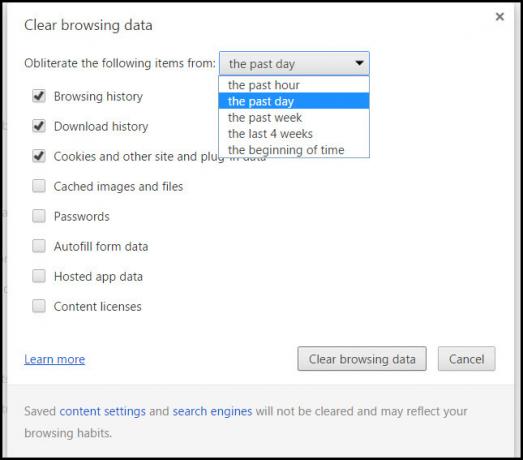
Abgesehen von diesen gibt es viele andere Chrome-Einstellungen, die sehr nützlich sein können. Der Trick besteht darin, sich daran zu erinnern, dass sie vorhanden sind und dass Sie auch auf die verfügbaren Links "Weitere Informationen" klicken können, um weitere Informationen zu deren Bedeutung zu erhalten.
Welche erweiterten Chrome-Einstellungen verwenden Sie?
Gibt es bestimmte Einstellungen, die Sie aus einem bestimmten Grund unbedingt ein- oder ausschalten müssen? Haben Sie die Einstellungen für das automatische Ausfüllen verwendet, um die Verwendung von Bestellformularen zu beschleunigen? Oder richten Sie einfach alle Ihre Seiten so ein, dass sie eine größere Schrift haben?
Nachdem Sie diese Einstellungen geändert haben, stellen Sie sicher, dass Sie einige beherrschen nützliche Chrome-Tastaturkürzel Das Spickzettel für Google Chrome-TastaturkürzelJeder Google Chrome-Nutzer muss einige der besten Tastaturkürzel kennen, um sich schneller im Browser zurechtzufinden. Weiterlesen , zu.
Mit ihrem BS in Informationstechnologie arbeitete Sandy viele Jahre in der IT-Branche als Projektmanagerin, Abteilungsleiterin und PMO-Leiterin. Sie entschied sich dann, ihrem Traum zu folgen und schreibt nun ganztägig über Technologie.